海豚模拟器正版是一非常强大的游戏模拟器,这个游戏模拟器能支持多设备,几乎能完美适配各种主流的设备,可以满足用户多样化的使用诉求,另外该软件还能支持丰富的游戏模式,能满足用户多元化的使用诉求,除此之外,该软件的操作方式非常简单,就算是新手小白也能即刻下载使用,海豚模拟器正版还有很多软件优势和产品特色等您下载后使用体验!
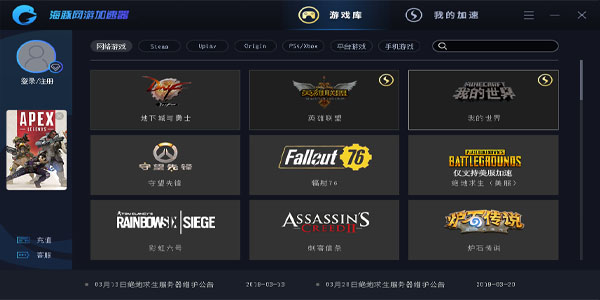
海豚模拟器使用教程
1、点击打开直接把镜像文件的目录加入到模拟器列表(镜像入库)
Go菜单也有入库功能或者直接点击「浏览」按钮快捷入库【小窍门】全局配置~路径可以自由添加更多目录或移除。
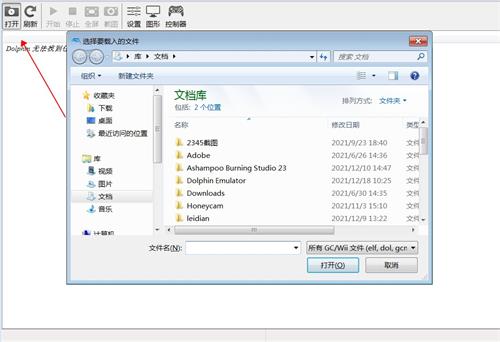
2、列表中点击鼠标右键可以使用对应的功能※请注意:删除功能是从硬盘彻底删除文件双击列表中对应游戏可以直接引导游戏。
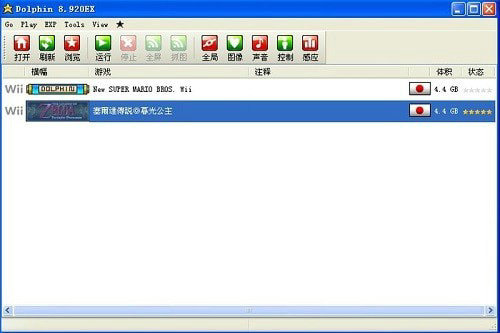
3、在「详细信息」里可以开启加速和使用金手指等。
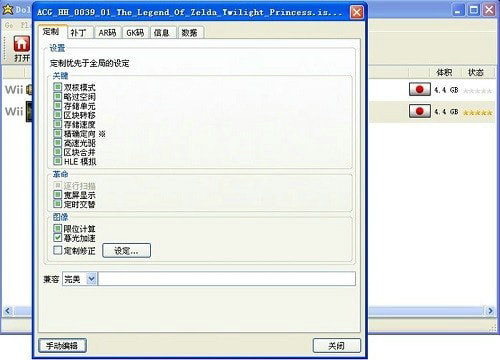
4、在「全局配置」里可以限制速度和更改各类选项※模拟引擎可能会影响(改善)游戏兼容性(各取所需)。
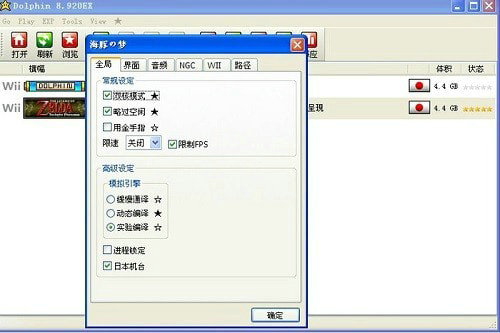
海豚模拟器存档的基本方法
保存游戏进度:在游戏界面中找到“保存游戏”选项,通常位于菜单栏或设置中。点击“保存游戏”选项,选择一个合适的文件夹来保存游戏进度,输入一个名称用于标识这个游戏进度,然后点击“保存”按钮。
快速存档和读档:可以通过按Shift+F1进行存档,按F1进行读档。
存档路径的设置和修改方法
修改NAND文件夹路径:如果游戏无法存档,可以尝试将NAND文件夹移动到一个没有中文的路径下。例如,可以将NAND文件夹移动到C:\Wii Simulator Save\Wii。确保新文件夹的路径上面全部都是英文。
如何导入存档
导入Wii存档:进入模拟器,点击上方【工具】菜单,选择【导入wii存档】即可导入存档文件。
设置存储卡管理器:如果是GameCube的游戏存储文件,选择【存储卡管理器】,然后设置存储卡即可进行存档文件的操作。
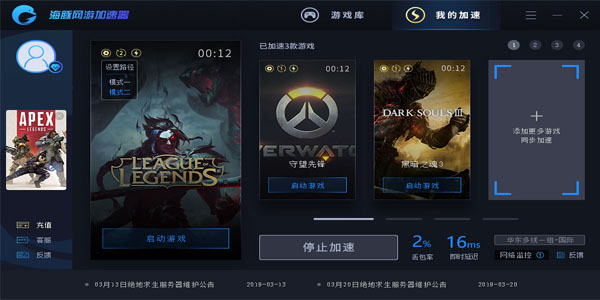
海豚模拟器导入游戏的步骤
下载海豚模拟器和游戏资源:首先需要下载海豚模拟器和游戏资源,这些可以从网上和相应贴吧找到。
导入游戏:打开模拟器,点击右上角的“+”号,找到游戏下载的文件夹,选择对应游戏导入即可。如果是压缩包,需要先解压,并确保文件格式正确。
自动识别游戏:如果游戏文件不在文件夹中,可以直接点击左上角的打开图标,选择游戏文件。
设置游戏:根据游戏类型设置按键,如果是NGC游戏需要更改按键设置。
调整画面设置:退出游戏,到达选游戏的画面,长按游戏图标,点击游戏设置,调整画面配置。
导入游戏时的注意事项
文件格式:确保下载的游戏文件格式正确,如wbfs格式。
解压文件:如果是压缩包,需要先解压。
文件位置:确保游戏文件位置正确,以便模拟器能够识别。
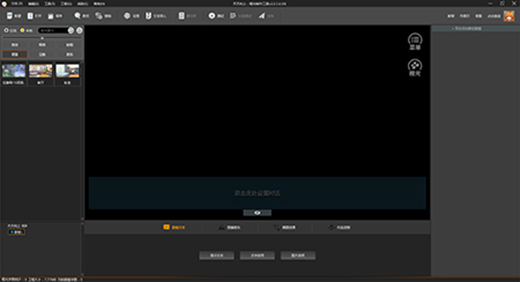
海豚模拟器软件功能
1、能兼容NGC和Wii的游戏,在个人电脑上可以流畅运行
2、游戏镜像请勿和模拟器放在相同目录内,以免卸载时被删
3、必须使用英文路径安装,必须用管理员权限运行模拟器
4、运行模拟器前建议关闭其它占用资源的程序(如浏览器)避免影响速度
5、NGC游戏可用的文件格式:ISO GCM NRG
6、Wii游戏可用的文件格式:ISO WAD NRG
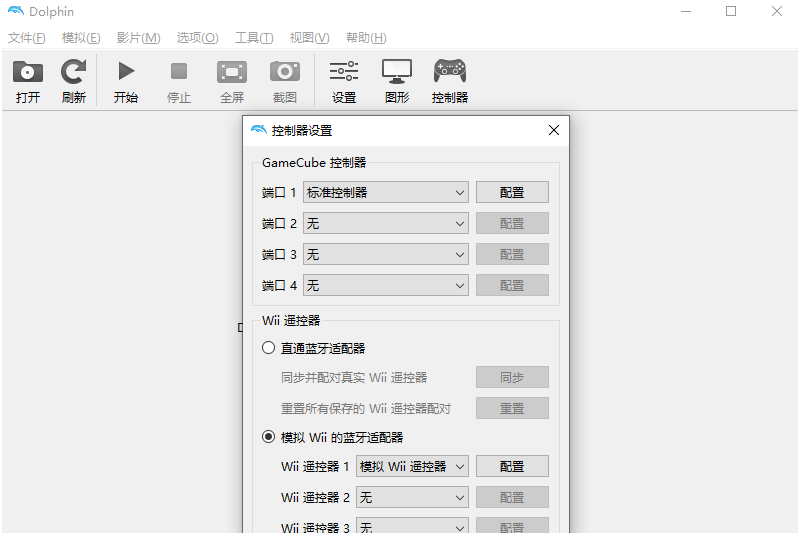
海豚模拟器软件特色
1、Dolphin支持直接运行游戏镜像文件,玩家可以将游戏ISO拷贝到某一个文件夹中统一进行管理。
2、体积小、安装块、运行稳定流畅;
3、除了键盘和鼠标外,它还支持配合原版的Wii遥控器操作,再现原汁原味。如果需要体验此功能,玩家不仅需要一套Wii遥控器左右手柄,同时还需要备一个USB蓝牙适配器和一个无线红外线感应条。
4、支持GameCube/Wii游戏,无需额外购买对应的设备;
5、NGC游戏可用的文件格式:ISO、GCM、NRG,Wii游戏可用的文件格式:ISO、WAD、NRG。
上一篇:雷电模拟器-电脑玩手游神器
下一篇:红手指云手机电脑版
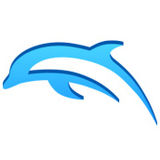



 360解压缩软件2023
360解压缩软件2023 看图王2345下载|2345看图王电脑版 v10.9官方免费版
看图王2345下载|2345看图王电脑版 v10.9官方免费版 WPS Office 2019免费办公软件
WPS Office 2019免费办公软件 QQ浏览器2023 v11.5绿色版精简版(去广告纯净版)
QQ浏览器2023 v11.5绿色版精简版(去广告纯净版) 下载酷我音乐盒2023
下载酷我音乐盒2023 酷狗音乐播放器|酷狗音乐下载安装 V2023官方版
酷狗音乐播放器|酷狗音乐下载安装 V2023官方版 360驱动大师离线版|360驱动大师网卡版官方下载 v2023
360驱动大师离线版|360驱动大师网卡版官方下载 v2023 【360极速浏览器】 360浏览器极速版(360急速浏览器) V2023正式版
【360极速浏览器】 360浏览器极速版(360急速浏览器) V2023正式版 【360浏览器】360安全浏览器下载 官方免费版2023 v14.1.1012.0
【360浏览器】360安全浏览器下载 官方免费版2023 v14.1.1012.0 【优酷下载】优酷播放器_优酷客户端 2019官方最新版
【优酷下载】优酷播放器_优酷客户端 2019官方最新版 腾讯视频播放器2023官方版
腾讯视频播放器2023官方版 【下载爱奇艺播放器】爱奇艺视频播放器电脑版 2022官方版
【下载爱奇艺播放器】爱奇艺视频播放器电脑版 2022官方版 2345加速浏览器(安全版) V10.27.0官方最新版
2345加速浏览器(安全版) V10.27.0官方最新版 【QQ电脑管家】腾讯电脑管家官方最新版 2024
【QQ电脑管家】腾讯电脑管家官方最新版 2024 360安全卫士下载【360卫士官方最新版】2023_v14.0
360安全卫士下载【360卫士官方最新版】2023_v14.0